Одна из вещей, которую вы, возможно, часто делаете в Mastodon, — это отправка прямого сообщения. Но если вы давно не пользуетесь платформой социальных сетей, такая простая вещь, как DM, кому-то не покажется такой уж простой. Но как только вы узнаете, как это сделать, вы, вероятно, забудете, что даже задавали себе этот вопрос. Система DM на Mastodon работает не так, как DM в Твиттере, но она выполняет свою работу, и существует более одного способа отправить сообщение кому-то.
Как отправить прямое сообщение в Mastodon
Причины, по которым вам может понадобиться отправить кому-то личное сообщение, могут быть разными, но вот различные методы, которые вы можете попробовать. Это отличный способ сохранить то, что вы хотите сказать, в тайне, поскольку это может быть не то, что вы хотите публиковать, чтобы все могли это увидеть. Когда вы отправляете кому-то DM, это будет выглядеть так, как будто вы создаете сообщение, но что отличает прямые сообщения на Mastodon, так это то, что даже если кажется, что вы публикуете сообщение, только определенный человек может его увидеть. Так что это тип ДМ.
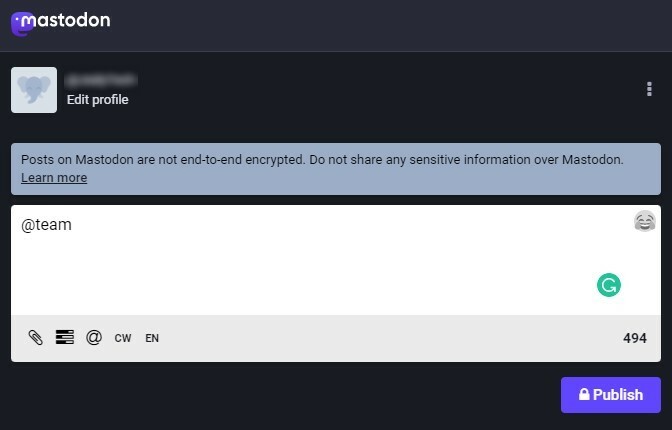
Чтобы добавить получателя, вам нужно добавить его имя пользователя с @ в начале. Старайтесь не отправлять конфиденциальную информацию, поскольку отправляемые вами сообщения не шифруются сквозным шифрованием. Так что не исключено, что они будут прочитаны администраторами/операторами. Если вам нужно отправить информацию такого типа, вы всегда можете использовать WhatsApp, так как их сообщения имеют сквозное шифрование.
Когда вы видите сообщение от человека, которому хотите отправить прямое сообщение, на своей домашней странице, вы можете отправить ему прямое сообщение. Вы можете нажать на три точки, расположенные в правом нижнем углу. Когда вы нажмете новое окно с параметрами, которые появятся, нажмите на опцию «Прямое сообщение» с именем пользователя.
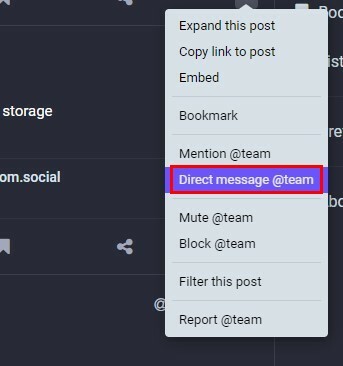
Вы будете знать, что только один человек увидит сообщение, но если вам нужно изменить это и добавить еще нескольких пользователей, просто добавьте их имена пользователей. Не забудьте нажать на значок «Опубликовать», чтобы сообщение можно было отправить. На всякий случай, если вам интересно, что видит другой человек, когда получает уведомление о сообщении. Что происходит, так это то, что сообщение появляется на их временной шкале.
Использование их страницы профиля
Вы также можете отправить кому-то прямое сообщение через страницу его профиля. Нажмите на три точки в сообщении, которое у них есть, и выберите вариант, чтобы отправить им прямое сообщение. Если у вас возникли проблемы с поиском кого-либо, помните, что вы всегда можете воспользоваться строкой поиска. Если вы оба находитесь на одном сервере, вы можете искать их по имени; если нет, вам нужно будет использовать их имя пользователя. Вы также увидите три точки под изображением заголовка.
Другие варианты
Предположим, у вас возникли проблемы с отправкой им прямого сообщения с использованием ранее упомянутых методов. В этом случае вы всегда можете попробовать создать сообщение, как обычно, но добавить только имя или имя пользователя того человека, которому вы хотите отправить сообщение, прежде чем начать печатать. Нажмите там, где написано «Что у вас на уме», и введите текст. Если вы не можете вспомнить их имя пользователя, но знаете, как оно начинается, вы можете это сделать, и Mastodon предложит пользователям, которые начинаются с этих символов.
После того, как вы добавили имя пользователя и сообщение, вам нужно сделать еще одну вещь: настроить сообщение так, чтобы его могли видеть только упомянутые пользователи. Для этого щелкните значок «Мир» в нижней части текстового поля и выберите параметр «Только упомянутые люди».
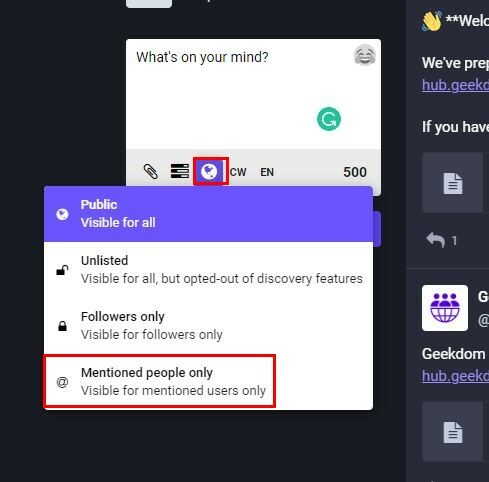
Вы будете знать, что сообщение увидят только те люди, которым вы хотите, поскольку кнопка публикации будет иметь значок замка. Пользователь получит уведомление в уведомлениях или на временной шкале. Они получат это оповещение на свое устройство и сообщение о том, что кто-то упомянул их.
Вы также можете посмотреть в области личных сообщений. Вы можете выполнять различные действия с сообщением, например отвечать, отключать звук и удалять разговор. Если вы нажмете на точки в правом нижнем углу сообщения, вы можете сделать такие вещи, как заблокировать, пожаловаться и отключить пользователя. Чтобы ответить на сообщение, нажмите на стрелку, указывающую влево. Вот и все.
Будем надеяться, что другой пользователь сохранит сообщение приватным, поскольку он может изменить степень приватности сообщения. Если бы они захотели, они могли бы опубликовать сообщение. Если это важное сообщение, вы и получатель можете сохранить сообщение в качестве закладки, чтобы его было легко найти.
Как отправить личное сообщение на Mastodon для Android
Вы не найдете раздел личных сообщений на своем Android-устройстве. Но вы увидите раздел упоминаний. Здесь вы найдете все сообщения, в которых вы упомянули. Вы все еще можете создать DM, опубликовав сообщение. Нажмите на значок карандаша, чтобы создать сообщение. Добавьте имя или имя пользователя человека, которому вы хотите отправить сообщение, а затем введите свое сообщение.
Нажмите на значок мира и выберите вариант «Только люди, которых я упомянул». Нажмите кнопку «Опубликовать» вверху, и вы создали тип DM.
Дальнейшее чтение
Если вы все еще знакомитесь с мастодонтом, вот несколько статей, которые помогут вам узнать другие вещи. Например, вы можете увидеть как вы можете управлять своими уведомлениями и как подписаться и отписаться от кого-то на Mastodon. Темный режим это очень популярная функция в большинстве приложений, и вы также можете включить ее в сети социальных сетей.
Если вы хотите контролировать все в своей учетной записи, в том числе кто может следовать за вами, вот как вы можете это сделать. И если вам когда-нибудь понадобится чье-то мнение, вот как можно создать опрос.
Заключение
Если вы хотите сказать что-то, о чем вы хотите, чтобы весь мир узнал, вы можете сделать свой пост общедоступным. Но для тех случаев, когда вы хотите сохранить конфиденциальность, есть несколько вариантов, которые вы можете использовать. Это может не работать, как в Твиттере, но вы все равно можете передать свое личное сообщение. Помните, что сообщения не имеют сквозного шифрования, поэтому лучше не отправлять ничего конфиденциального. Вы хотите, чтобы у Mastodon была такая же структура DM, как у Twitter? Поделитесь своими мыслями в комментариях ниже и не забудьте поделиться статьей с другими в социальных сетях.